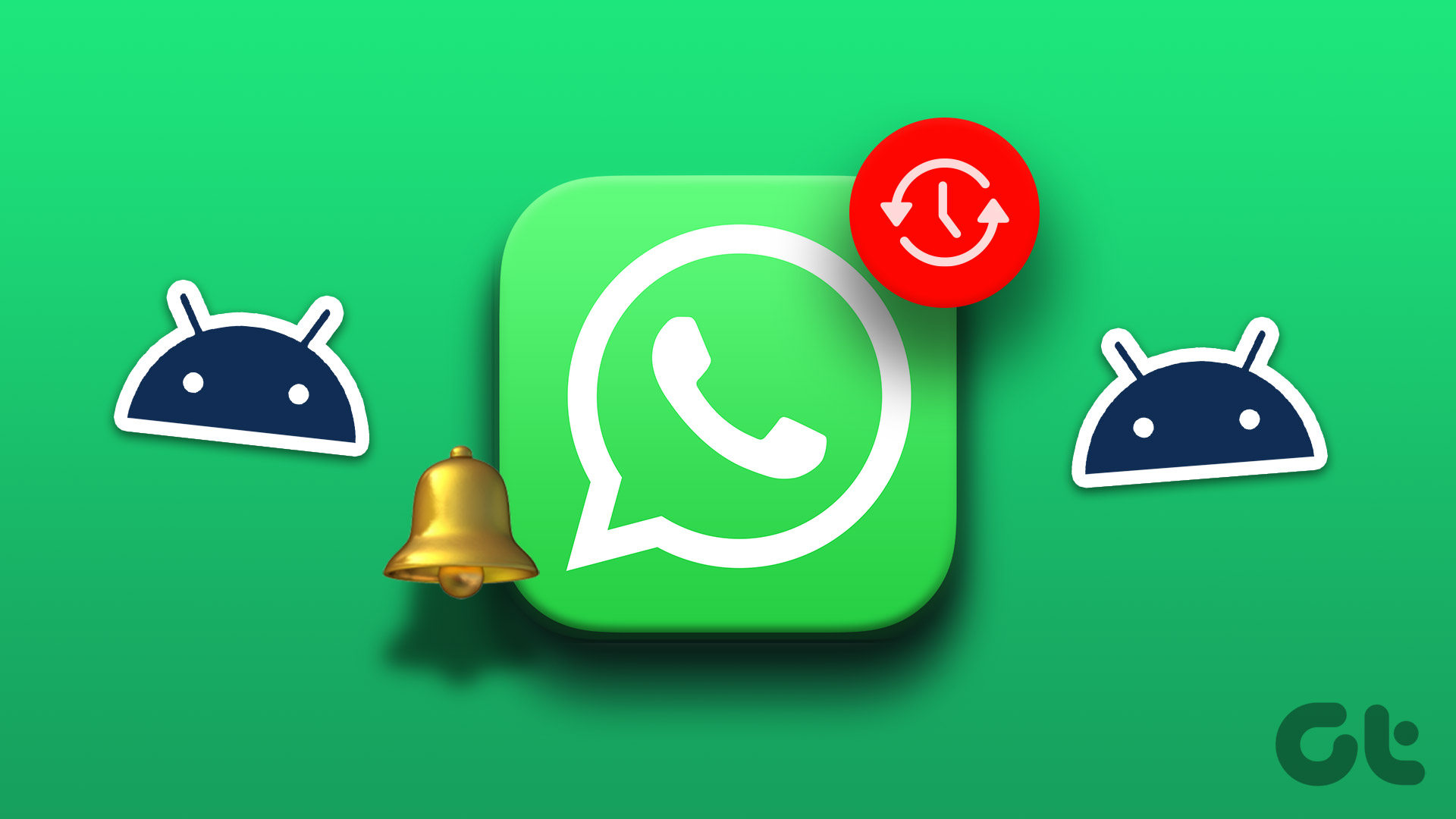۸ روش برتر برای رفع اعلان های تاخیری واتس اپ در اندروید
اگرچه اعلانهای واتساپ شما را با آخرین پیامها و هشدارها بهروز میکنند، اما همیشه آنطور که انتظار میرود کار نمیکنند. یکی از مشکلات آزاردهنده بسیاری از کاربران اندرویدی، تاخیر در تحویل اعلانهای واتساپ است. اگر مشکل مشابهی دارید، این راهنما می تواند کمک کند.
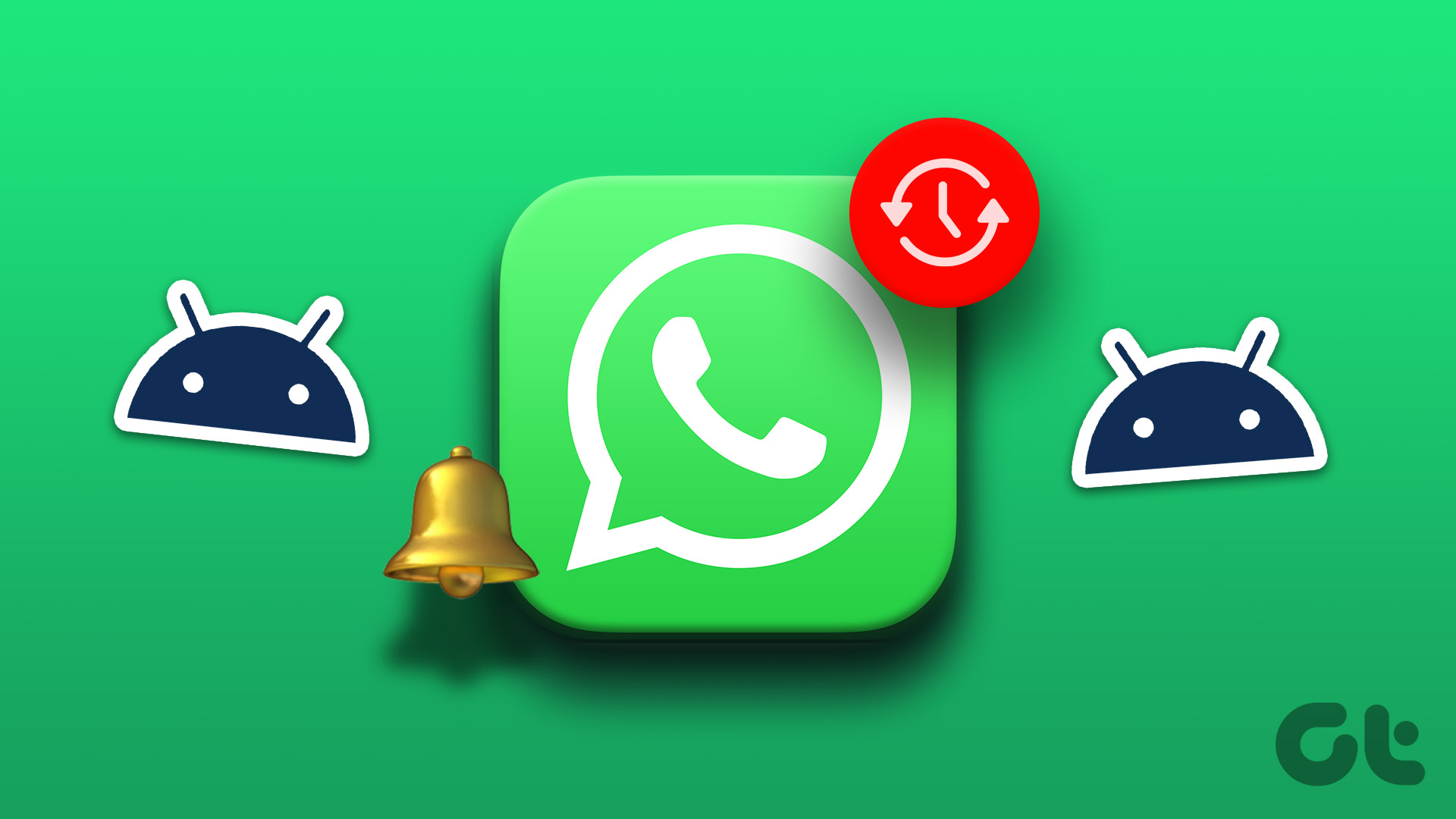
چندین عامل، از جمله حالت صرفه جویی در باتری، حافظه پنهان برنامه خراب، و تنظیمات نادرست پیکربندی شده، می توانند باعث ایجاد واتس اپ شوند. اعلان هایی برای دیر رسیدن به اندروید شما. اگر مطمئن نیستید که چه چیزی باعث این مشکل شده است، نکات زیر را برای رفع اعلانهای تاخیری واتساپ در اندروید امتحان کنید.
۱. اتصال اینترنت خود را بررسی کنید
اتصال اینترنت کند یا نامطمئن ممکن است باعث شود اعلانهای واتساپ دیر به اندروید شما برسد. همچنین اگر اندروید شما به طور مداوم از Wi-Fi قطع شود یا داده های تلفن همراه به درستی کار نکند، ممکن است رخ دهد. با اجرای یک تست سریع سرعت اینترنت می توانید قدرت اتصال اینترنت خود را بررسی کنید. وقتی مشکل اینترنت موبایل نیست، به راه حل بعدی بروید.
۲. واتس اپ را در منوی برنامه های اخیر قفل کنید
وقتی WhatsApp را از لیست برنامه های اخیر در اندروید حذف می کنید، برنامه در پس زمینه کار نمی کند. خوشبختانه، بسیاری از پوستههای اندروید مانند One UI، Color OS، MIUI و موارد دیگر به شما امکان میدهند برنامهها را در پسزمینه قفل کنید تا بهطور تصادفی آنها را نبندید.
منوی برنامه های اخیر را باز کنید، روی نماد WhatsApp ضربه بزنید و Keep open را انتخاب کنید. این به واتس اپ اجازه می دهد همیشه در پس زمینه اجرا شود و اعلان های شما باید به موقع برسد.
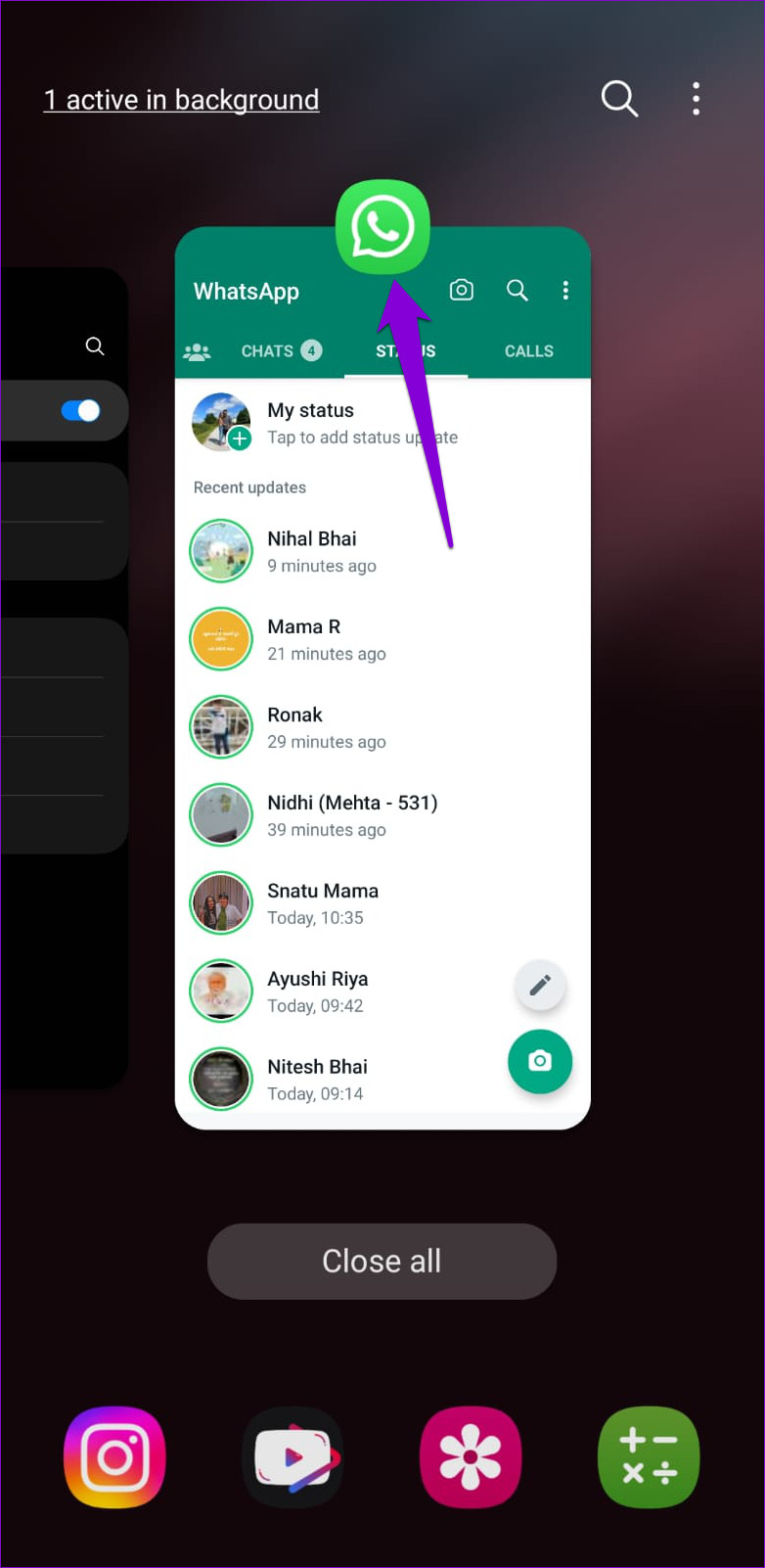

۳. حالت باتری و ذخیره داده را غیرفعال کنید
آیا حالت ذخیره باتری را در اندروید خود روشن کرده اید؟ این می تواند برنامه هایی مانند واتس اپ را از کارکرد موثر در پس زمینه جلوگیری کند و مشکلاتی را ایجاد کند. اگر اعلانهای واتساپ به موقع نمیرسند، بهتر است حالت ذخیره باتری را غیرفعال کنید.
مرحله ۱: برنامه تنظیمات را باز کنید و به مدیریت عمومی بروید.
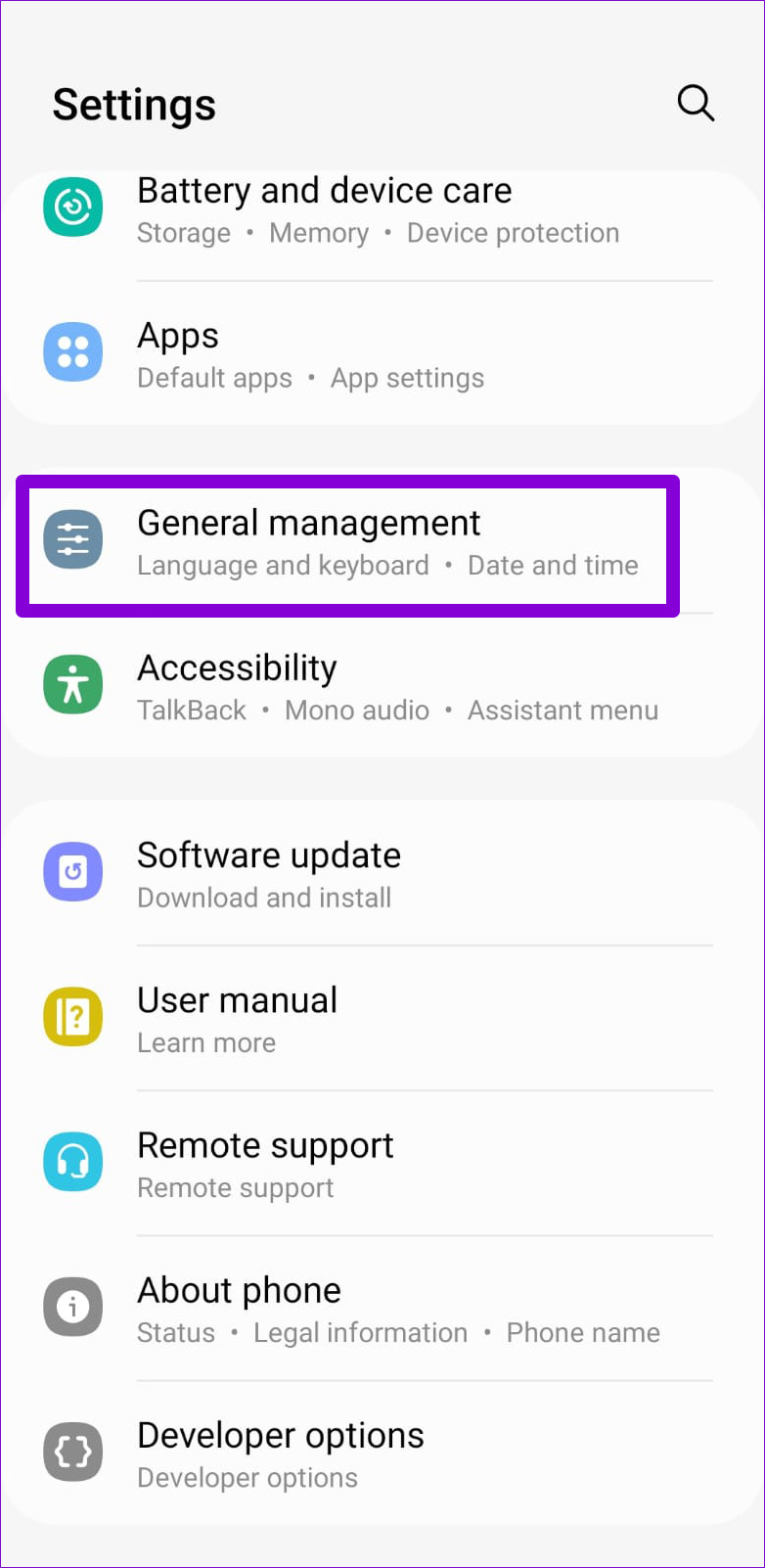
گام ۲: روی Battery ضربه بزنید و کلید کنار Power Saving را از منوی زیر غیرفعال کنید.


به همین ترتیب، اگر حالت ذخیره داده را در اندروید خود فعال کرده باشید، برنامههای شما، از جمله WhatsApp، نمیتوانند از دادههای شما در پسزمینه استفاده کنند. بنابراین، شما باید آن را نیز غیرفعال کنید.
مرحله ۱: برنامه تنظیمات را باز کنید و به Connections بروید.

گام ۲: روی Data usage ضربه بزنید و از منوی زیر Data saver را انتخاب کنید.


مرحله ۳: کلید کنار گزینه Turn on now را غیرفعال کنید.

اگر نمی خواهید حالت ذخیره داده را غیرفعال کنید، می توانید استفاده از داده های پس زمینه را به طور خاص برای WhatsApp مجاز کنید. برای انجام این کار، روی «مجاز برای استفاده از داده در حالی که ذخیره داده روشن است» ضربه بزنید و کلید کنار WhatsApp را فعال کنید.


۴. محدودیت های باتری را برای WhatsApp خاموش کنید
در اندروید، میتوانید محدودیتهای باتری را برای برنامههای جداگانه اعمال کنید تا از اجرای آنها در پسزمینه جلوگیری کنید. اگرچه این کار باعث بهبود عمر باتری میشود، اما میتواند باعث دیر رسیدن اعلانها از آن برنامهها شود.
در اینجا نحوه استفاده از باتری بدون محدودیت در واتس اپ در اندروید خود آورده شده است.
مرحله ۱: روی آیکون واتس اپ به مدت طولانی فشار دهید و از منوی ظاهر شده روی نماد «i» ضربه بزنید.
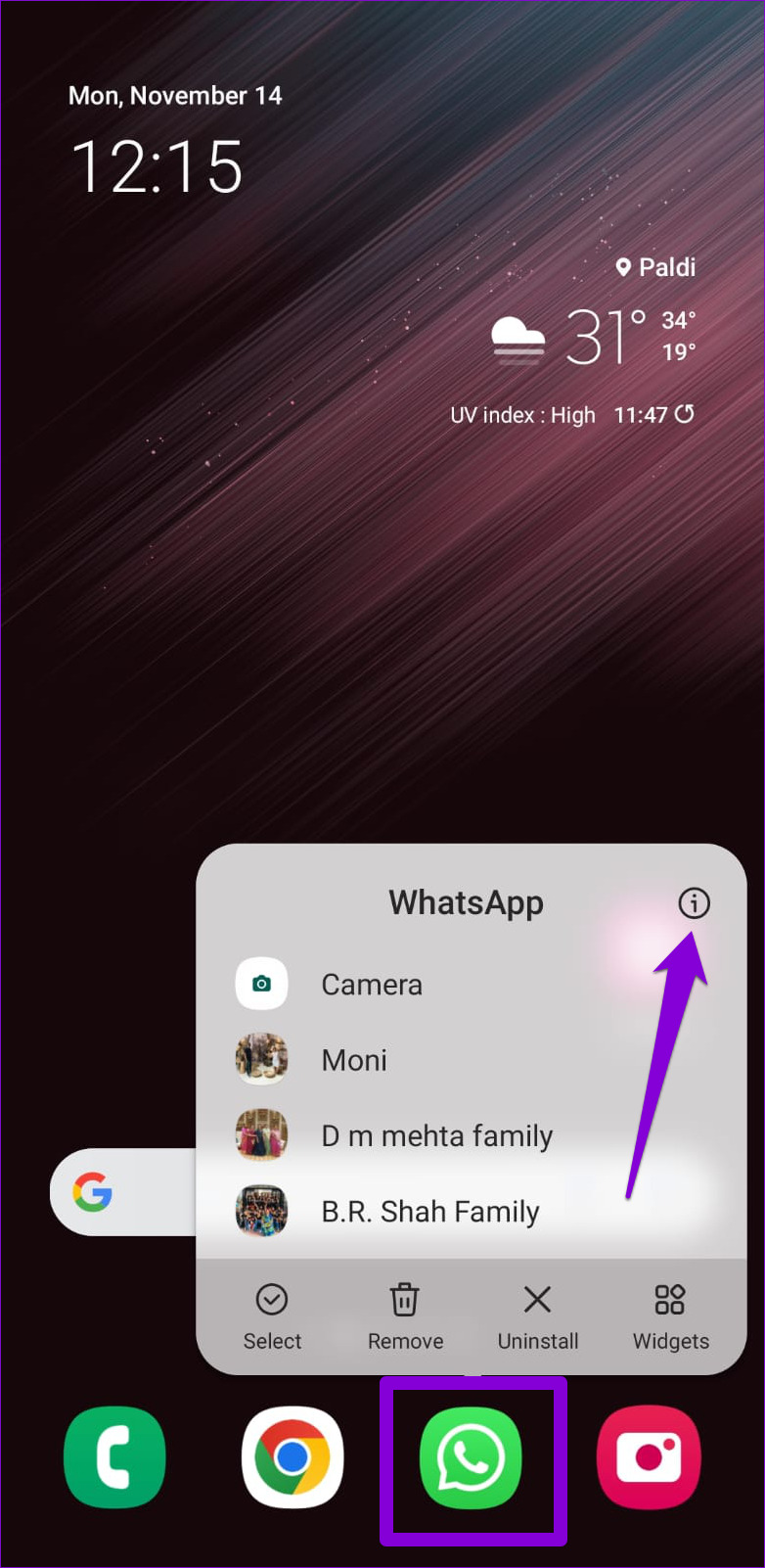
گام ۲: به Battery رفته و از منوی زیر Unrestricted یا Optimized را انتخاب کنید.


۵. Do Not Disturb Schedules را بررسی کنید
میتوانید حالت Do Not Disturb را در اندروید پیکربندی کنید تا در زمانهای خاص بهطور خودکار روشن شود. این میتواند باعث شود اندروید اعلانها را برای مدت زمان مشخصی متوقف کند و این تصور را ایجاد کند که اعلانها دیر میرسند. برای جلوگیری از این امر، باید مطمئن شوید که حالت مزاحم نشوید برای روشن شدن خودکار پیکربندی نشده است.
مرحله ۱: برنامه تنظیمات را باز کنید و به اعلان ها بروید.
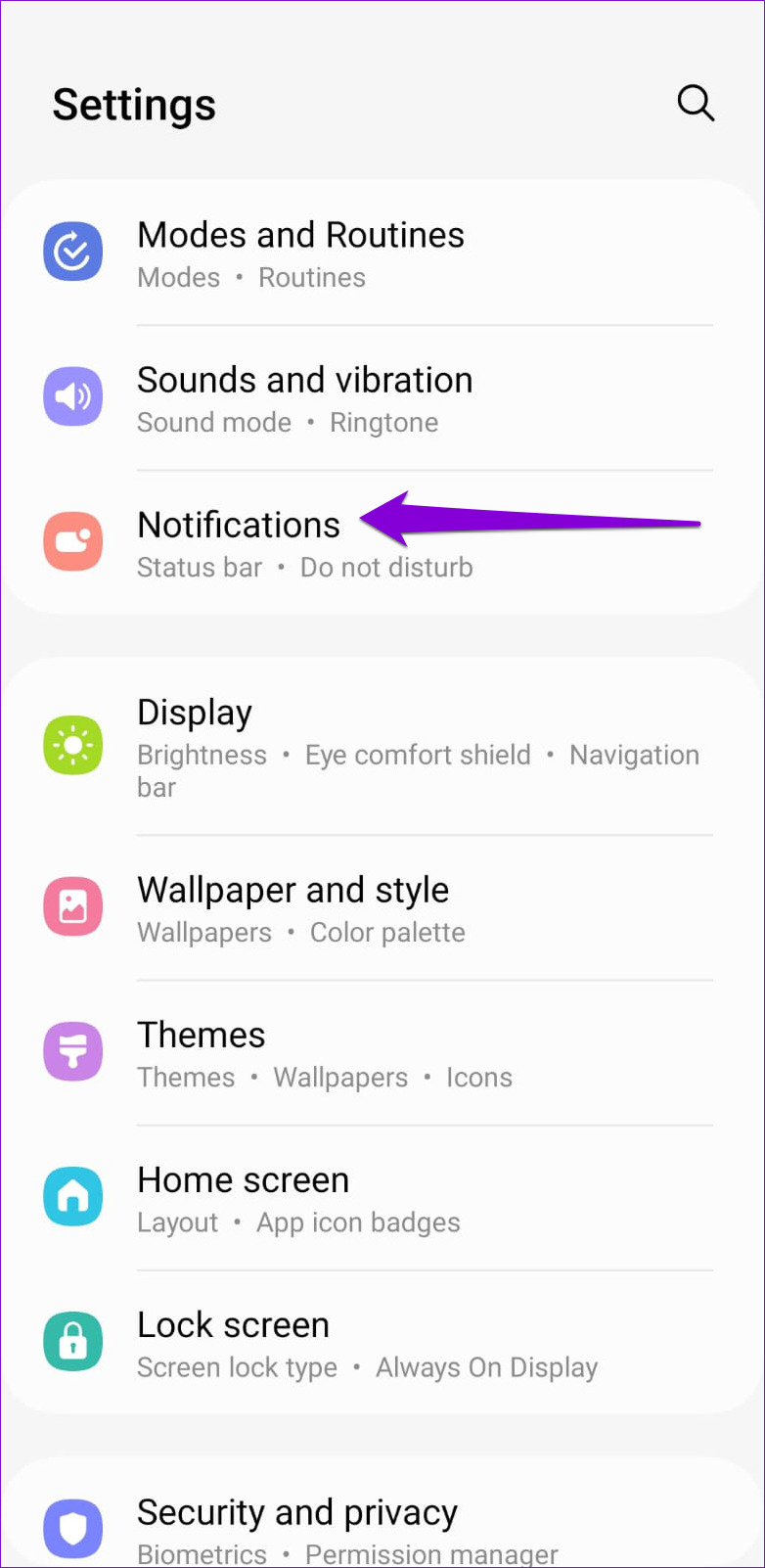
گام ۲: روی مزاحم نشوید ضربه بزنید.

مرحله ۳: در بخش زمانبندی، کلیدهای کنار برنامههای DND خود را خاموش کنید.

۶. تنظیمات اعلان واتساپ را بازنشانی کنید
واتساپ به شما امکان میدهد تنظیمات برگزیده اعلانها را از منوی تنظیمات درونبرنامه خود تغییر دهید. اگر این تنظیمات به درستی پیکربندی نشده باشند، ممکن است باعث توقف کار اعلانها شود. به جای اینکه هر یک از تنظیمات اعلان را به صورت جداگانه انجام دهید، بازنشانی تنظیمات اعلان واتس اپ و شروع مجدد آسان تر است.
مرحله ۱: WhatsApp را در گوشی خود باز کنید. روی نماد منوی سه نقطه در گوشه بالا سمت راست ضربه بزنید و تنظیمات را انتخاب کنید.
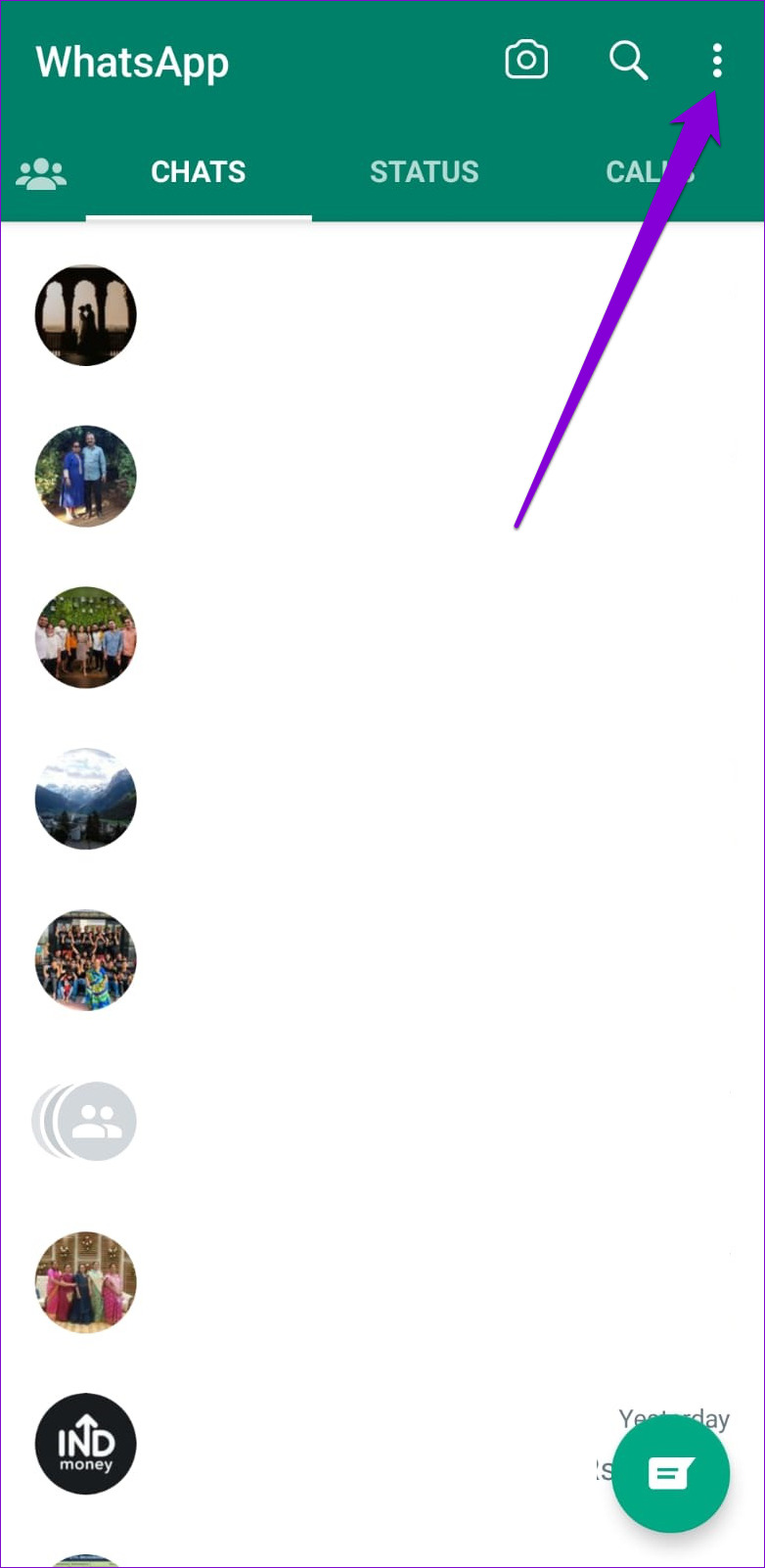
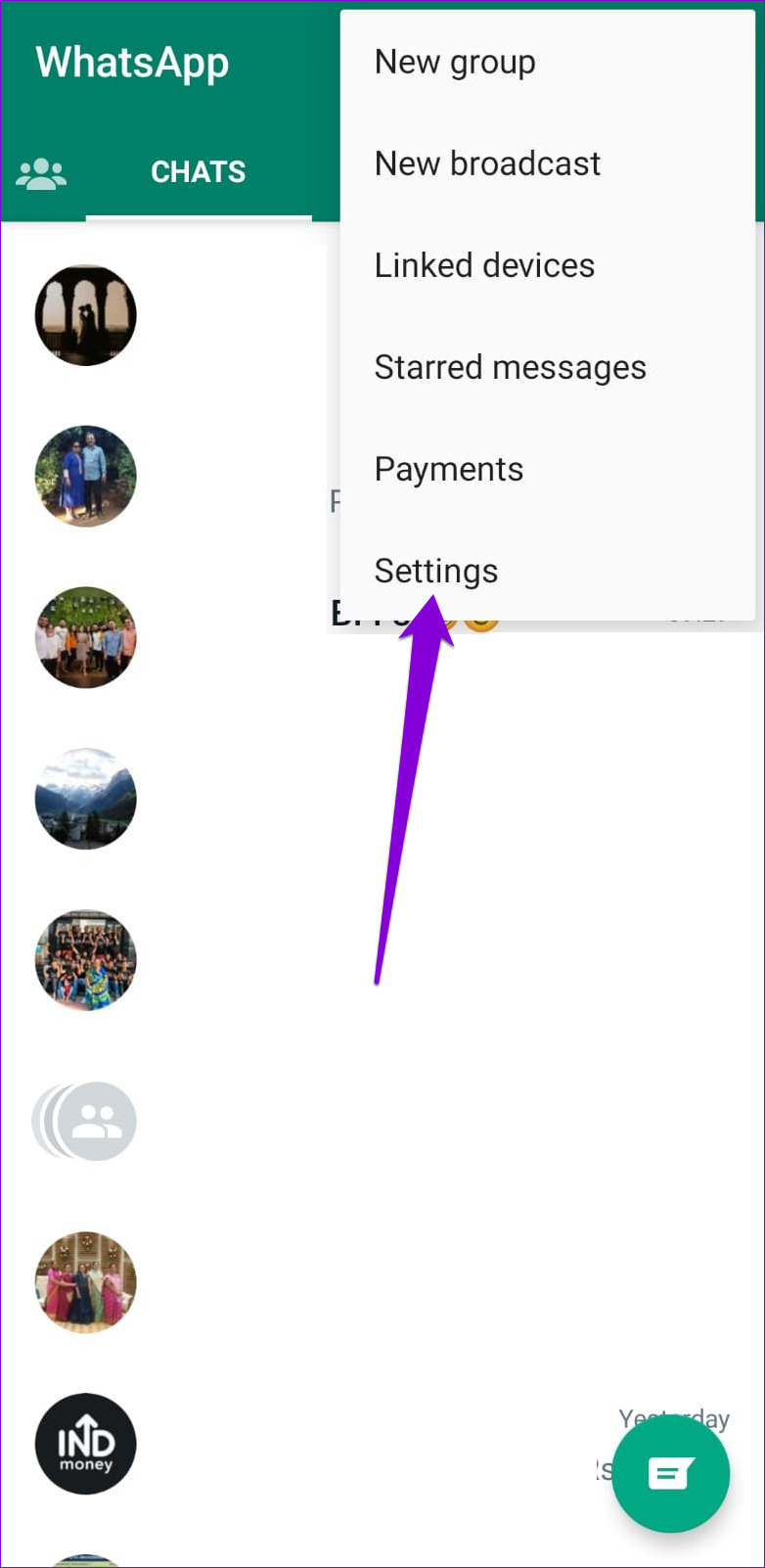
گام ۲: به Notifications بروید.
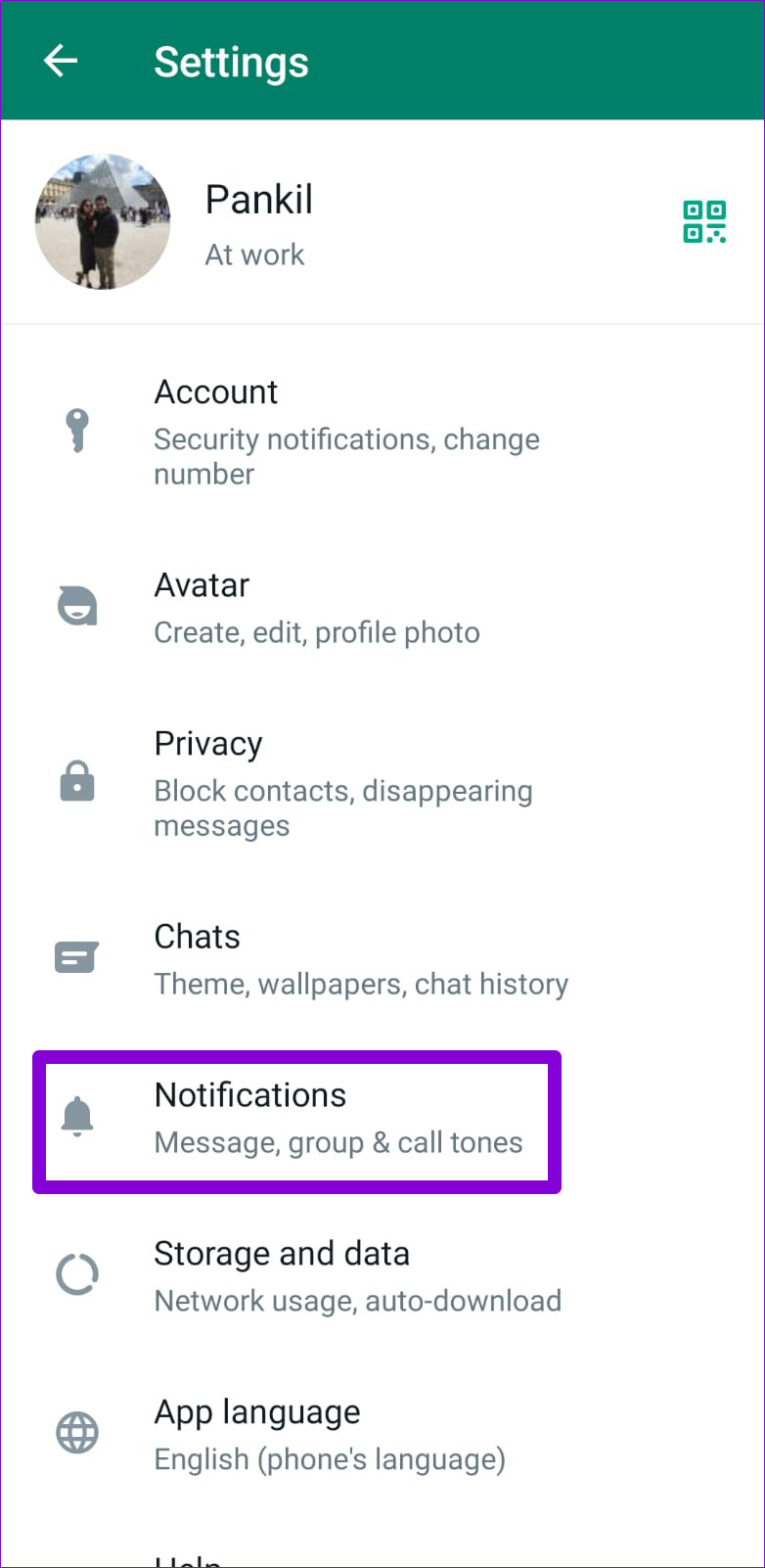
مرحله ۳: روی نماد سه نقطه در بالا ضربه بزنید و Reset notification settings را انتخاب کنید.

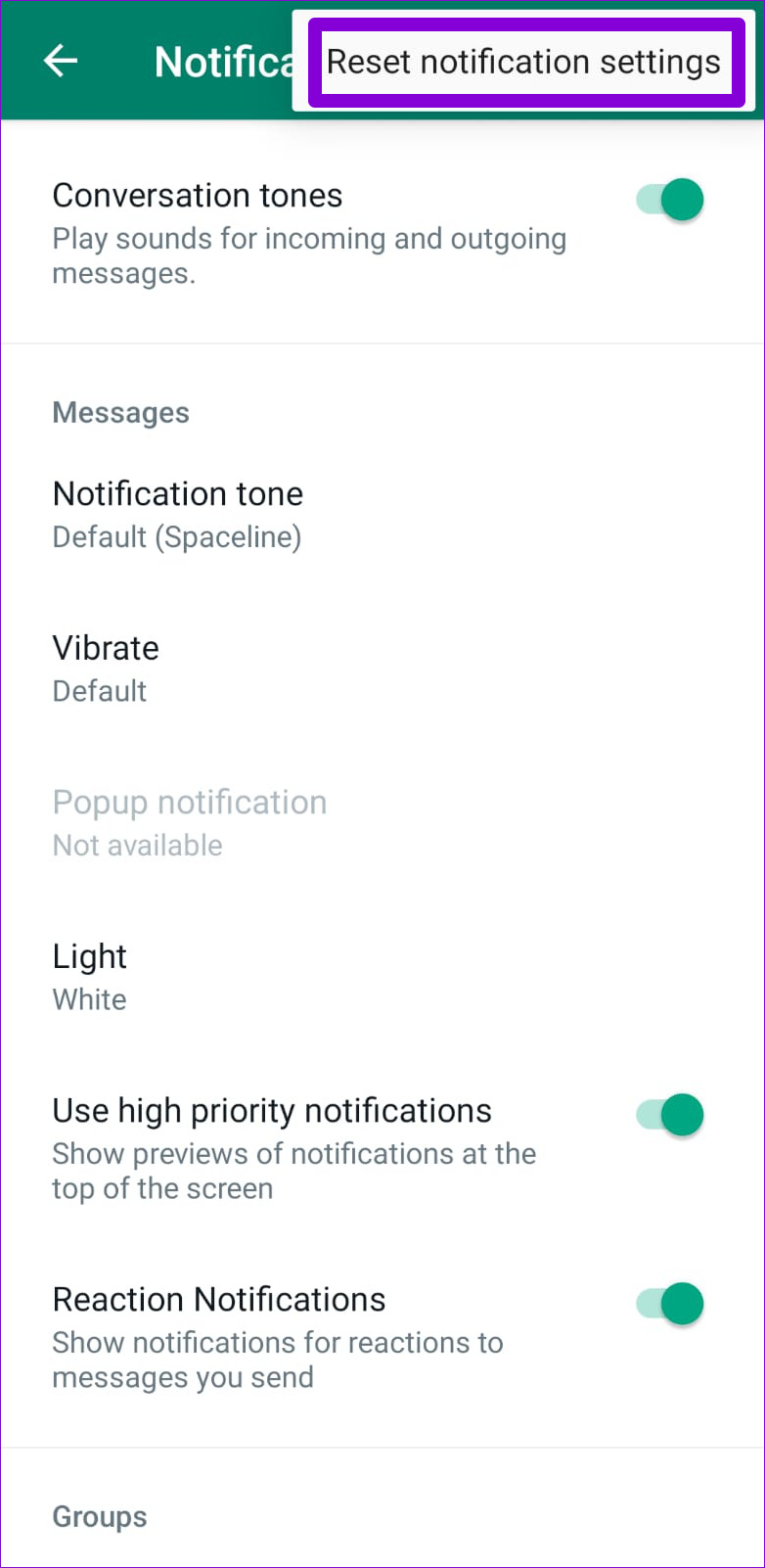
مرحله ۴: برای تایید گزینه Reset را انتخاب کنید.
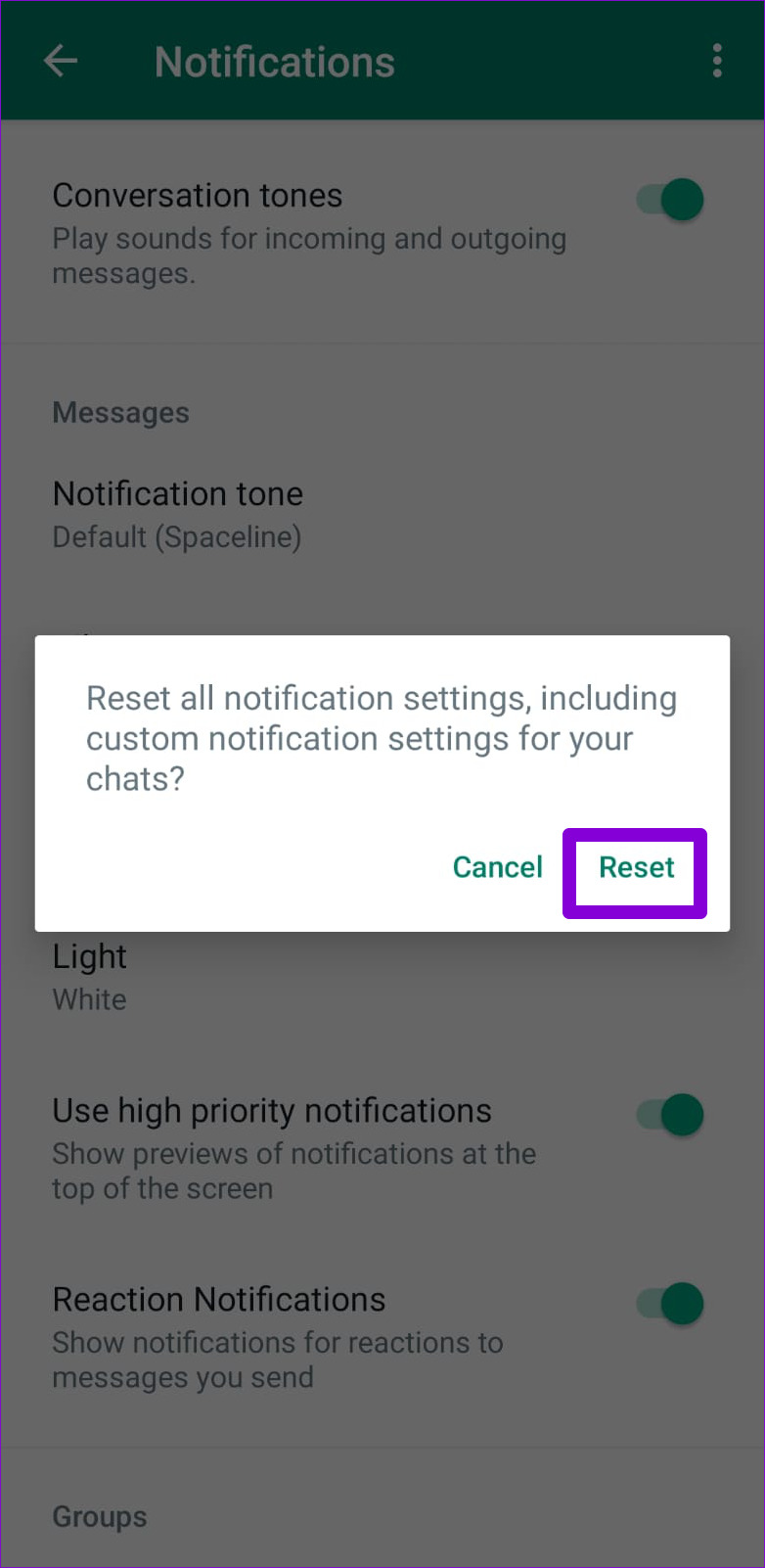
۷. کش واتساپ را پاک کنید
دادههای حافظه پنهان قدیمی میتوانند بر عملکرد واتساپ در تلفن شما تأثیر بگذارند و اعلانهای برنامه را به تأخیر بیندازند. خوشبختانه، اندروید خلاص شدن از شر داده های اضافی کش واتس اپ را ساده می کند.
مرحله ۱: نماد WhatsApp را طولانی فشار دهید و از منوی ایجاد شده روی نماد اطلاعات برنامه ضربه بزنید.
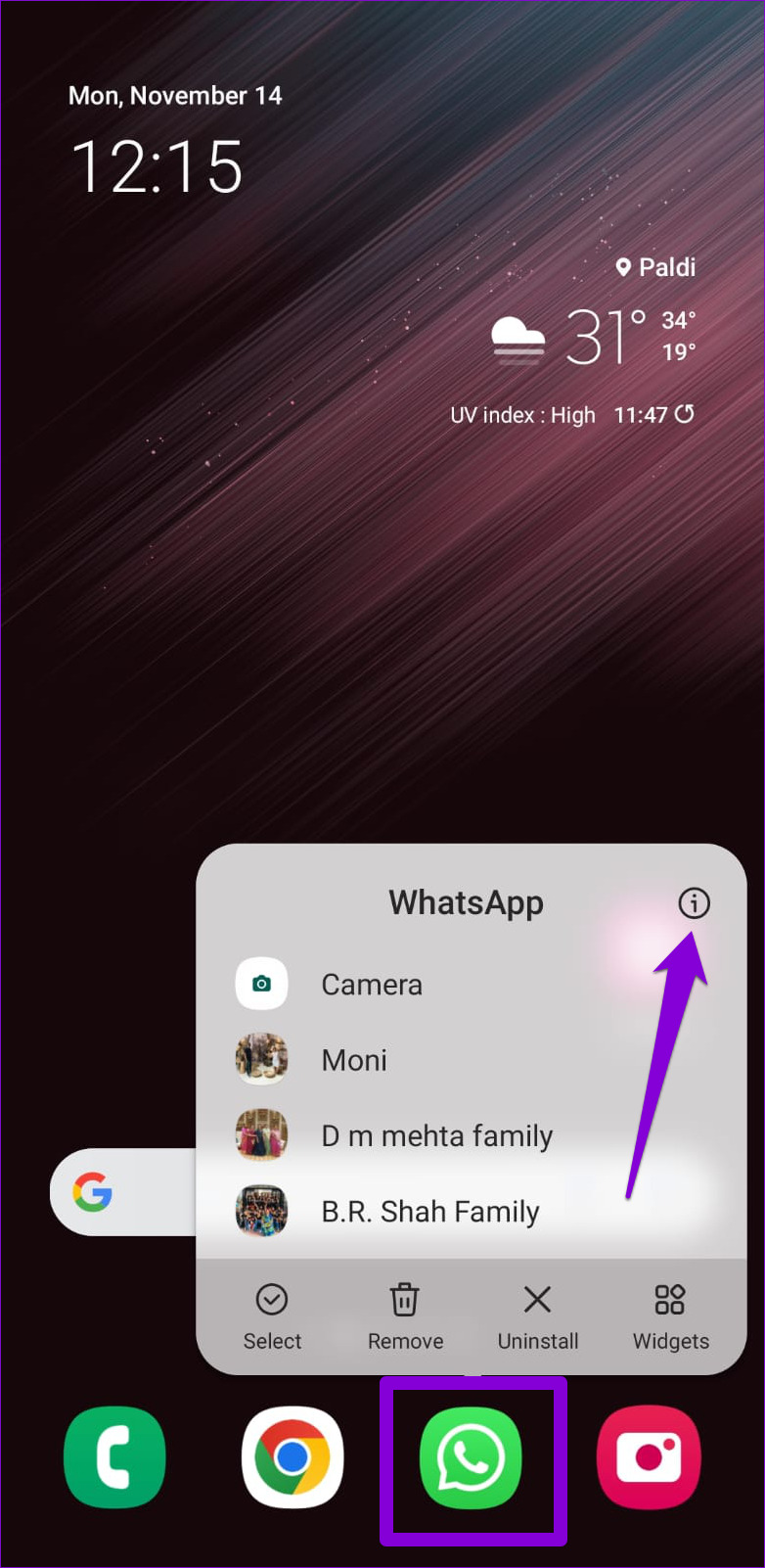
گام ۲: به Storage بروید و روی گزینه Clear cache در پایین ضربه بزنید.
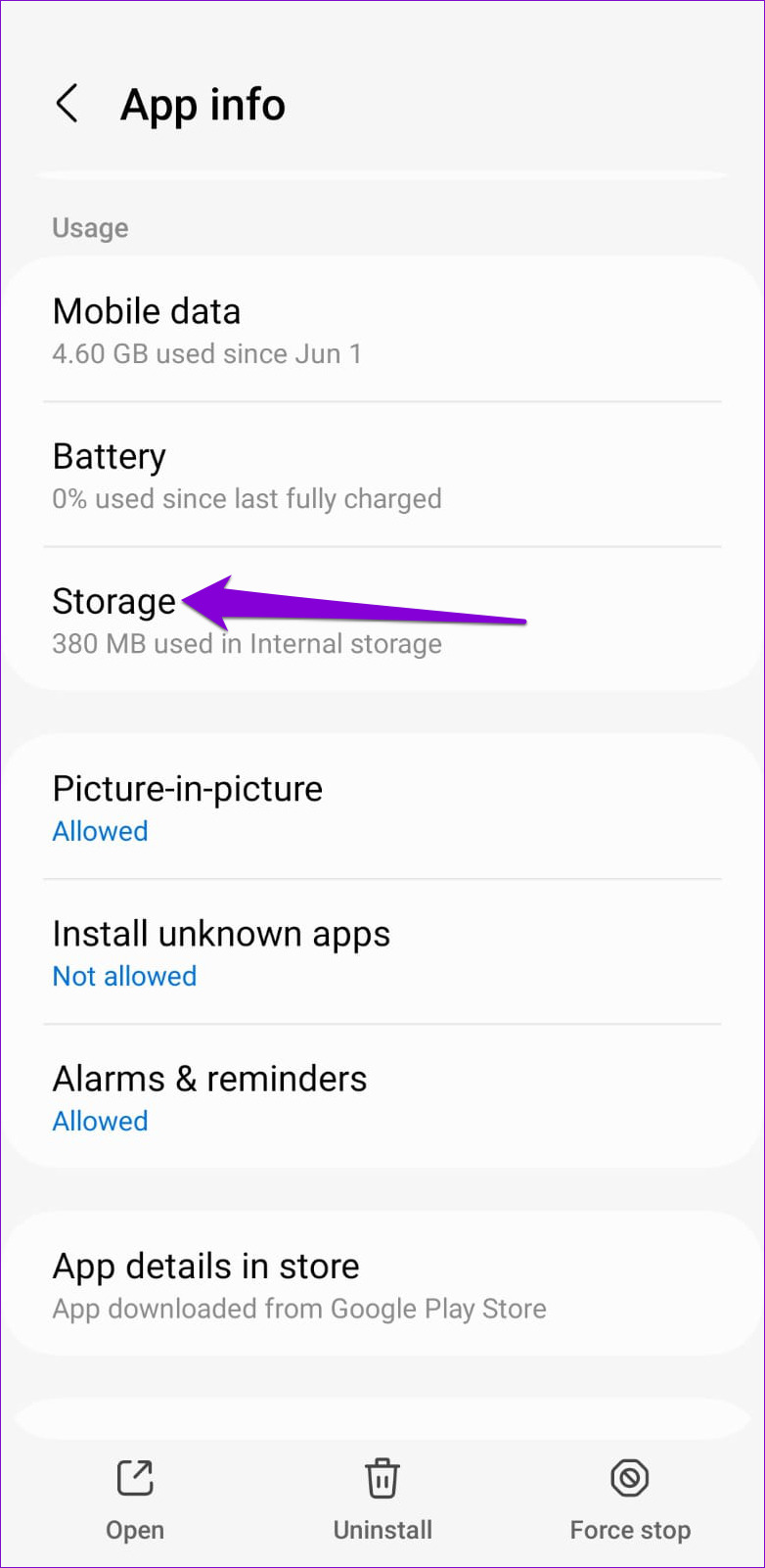

۸. واتس اپ را به روز کنید
اگر از نسخه قدیمی یا باگ برنامه استفاده میکنید، اعلانهای واتساپ شما ممکن است آنطور که انتظار میرفت کار نکنند. این ایده خوبی است که برنامه WhatsApp را بررسی و به روز کنید. فروشگاه Google Play را باز کنید و WhatsApp را جستجو کنید. برای نصب بهروزرسانیهای در انتظار واتساپ، روی دکمه بهروزرسانی ضربه بزنید.
بدون تاخیر بیشتر
چنین مشکلات اعلان واتس اپ می تواند پیگیری مکالمات شما را دشوار کند. امیدواریم یکی از راه حل های این راهنما به شما کمک کرده باشد و شما به سرعت اعلان های واتس اپ خود را دریافت کنید.